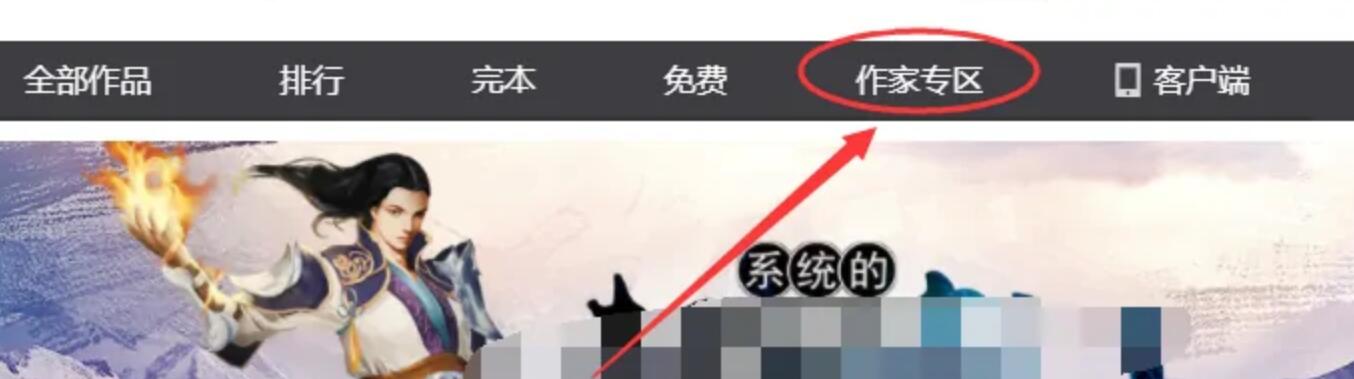上次,我教你如何安装章鱼收集器。这个小编将向你展示如何使用octopus collector并开始你的第一次数据收集。熟练之后,就可以随心所欲的抓取想要的数据,比如天气数据,购物网站数据等。
用这些数据来分析社会,了解人们的需求,让数据遥不可及!
第一步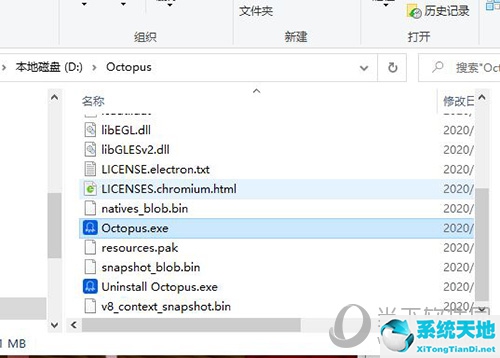
我们找到octopus collector的安装位置,双击或者右键——打开运行【Octopus.exe】,右键不能运行的伙伴——以管理员身份运行;也可以通过桌面上章鱼收集器的快捷操作方式打开。
第二步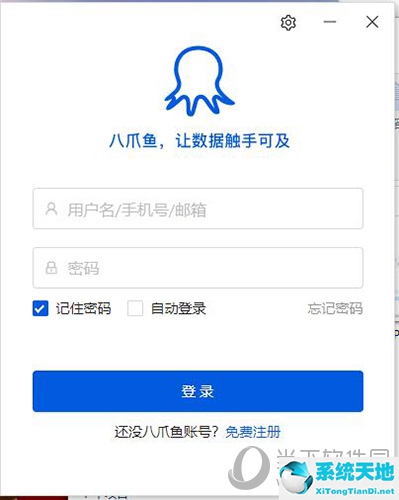
开始运行后,会弹出登录界面。如果您没有帐户,可以点击免费注册进行注册。
第三步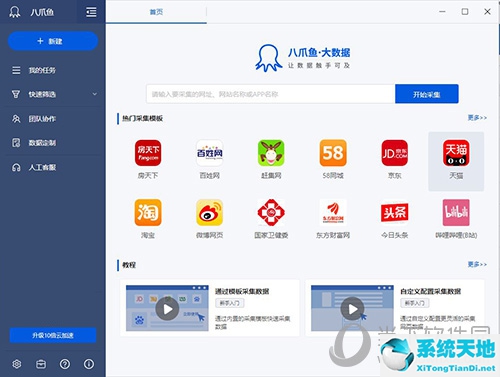
登录后,进入主界面。如果你刚开始使用它,可能会弹出一个调查问卷。如实填写即可。
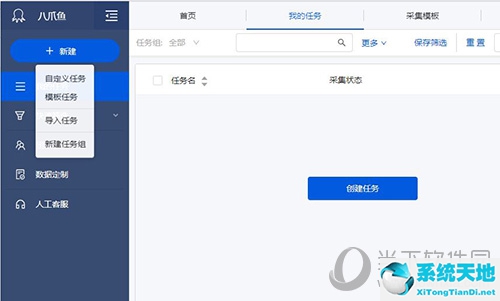
当我们将光标移动到新建按钮时,会显示一个下拉菜单,分别是自定义任务、模板任务、导入任务和新建任务组。我们在这里选择模板任务。
第四步
章鱼收集器在这里为我们预设了很多模板,在这里边肖用JD.COM作为演示内容。
第五步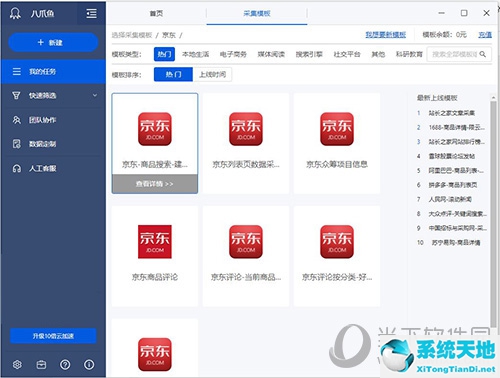
点击选择JD.COM,会出现几个不同功能的模板。这里我们点开第一个【JD。COM-商品搜索]。
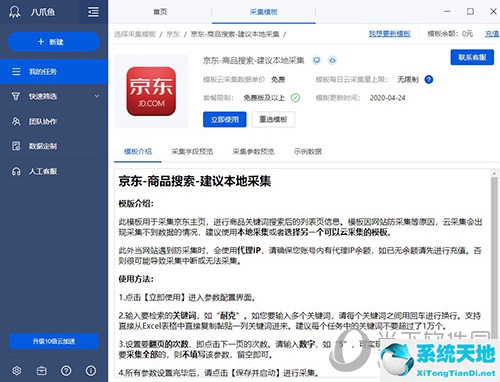
单击[立即使用]
第六步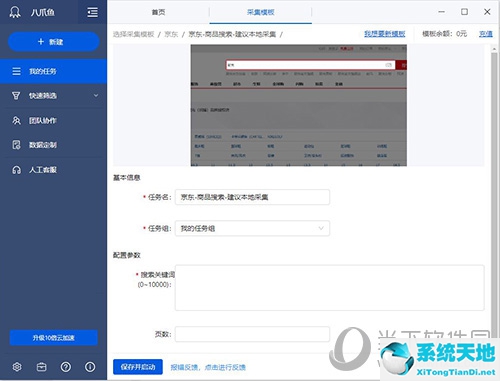
这个界面是设置抓取内容参数的,我们会一一讲解。
任务名称:顾名思义,设置这个任务的名称。
任务组:这个任务将被归入哪个组?因为我们没有设置,所以只有一个【我的任务组】。朋友可以创建自己的组,在[新建]按钮中选择[新建任务组]。
搜索关键字:您希望在网页中搜索已爬网的内容。
页数:爬取了多少页数据,未指定为全部爬取。
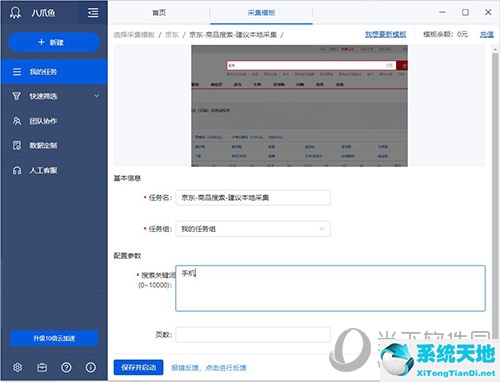
在这里,边肖设置抓取3页的手机数据。点击【保存并开始】开始抓取。
第七步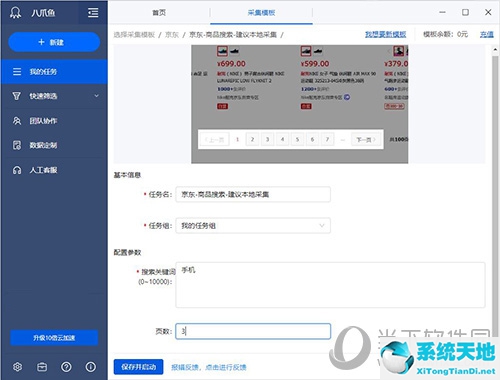
点击后会弹出这个界面。有条件的朋友可以购买【云收藏服务】。这里边肖使用[开始本地收集]。
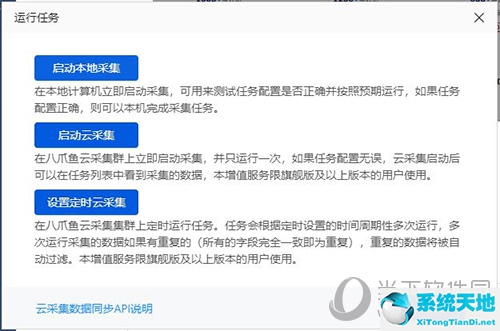
稍作等待后,软件会自动开始抓取指定页面上的数据。
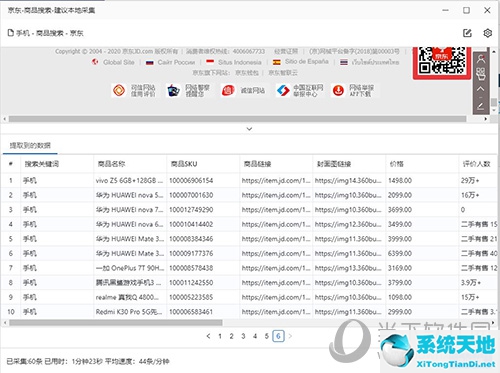
在这里,边肖没有等待所有的抓取完成,并点击停止收集。这里我们可以选择直接导出或者以后导出。
第八步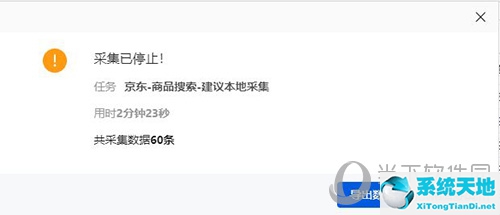
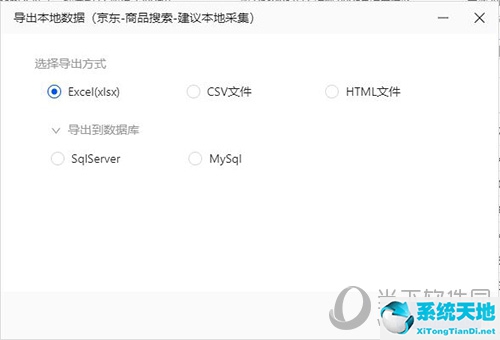
如果单击[导出数据],我们可以指定导出格式。在这里,边肖被导出到Excel。
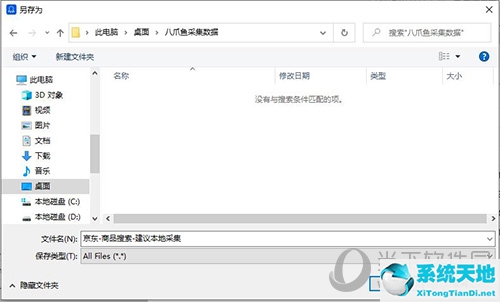
选择导出位置
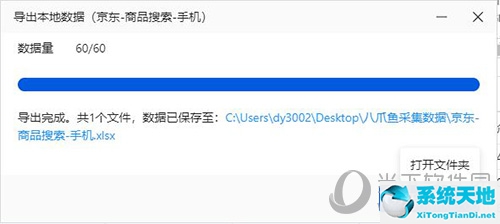
导出完成
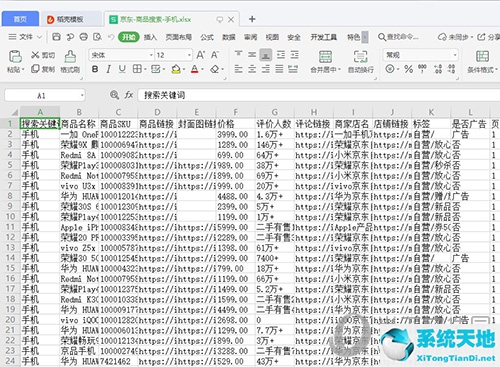
查看内容
至此,新手章鱼收藏家收藏教程结束。抓取数据有意思吗?当你熟练了章鱼收集器的操作,你就可以抓取你想要的数据了。希望这篇文章能对初次使用的用户有所帮助。